持っていますか 質問?
当社のカスタマーサービスチームは、認証プロセスの各段階でお手伝いします。
サイト情報の追加
この記事では、新規のお客様とリピーターのお客様の両方を対象に、アカウントへのサイト情報の追加について説明します。 SQF 評価データベース。
1。あなたの完了時に 企業情報、「サイト情報」ページに移動します。
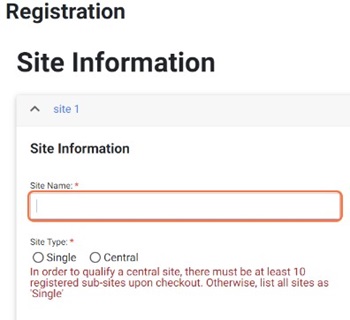
2。ここでは、まず、サイトに固有の「サイト名」を指定します。
3。続いて、サイトタイプを「単一」または「セントラル」サイトのどちらかを選択します。これを行うには、「サイト名」の下にあるオプションのいずれかをクリックします。
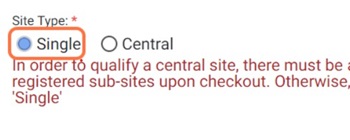
4。次のステップは、収益量を選択することです。
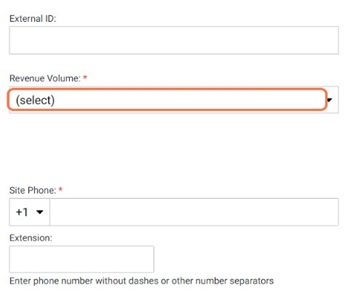
5。その後、「サイトメール」の入力を求められます。」これは会社のメールとは区別して、サイト具体的にリンクされている必要があります。
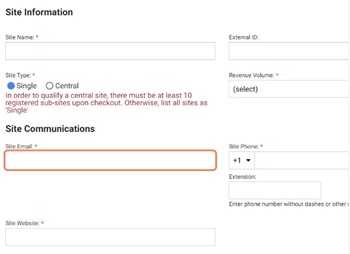
6。続いて、「サイト電話番号」の入力が求められます。この番号は、会社の電話とは別の番号で、サイトにリンクされている必要があります。
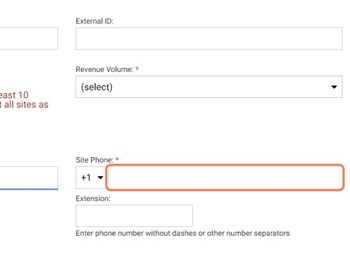
7。次に、「サイトWebサイト」を追加します。
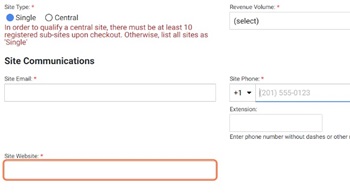
8。次に、サイトアドレス情報を入力します。提示された住所を使用するか、情報を手動で入力するかを選択できます。

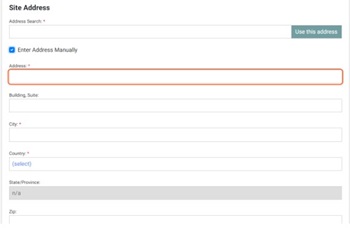
9。推奨アドレスを選択する場合は、まず「アドレス検索」フィールドにサイトアドレスを入力します。

10。入力すると、入力した情報に基づいて候補が表示されます。住所と一致する候補をクリックし、緑色の [この住所を使用する] ボタンをクリックします。
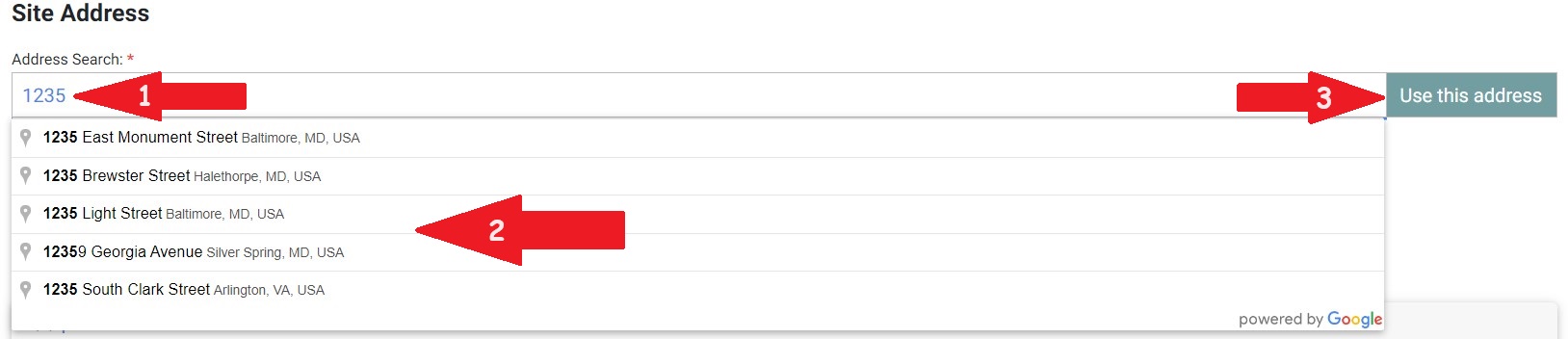
11。住所情報を手動で入力したい場合は、その横にあるチェックボックスをクリックしてください。
12。今後、「サイト連絡先」を追加する必要があります。
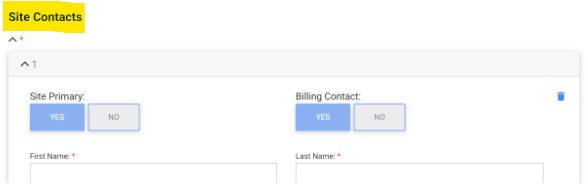
13。まず、サイト連絡先の「名前」を入力します。
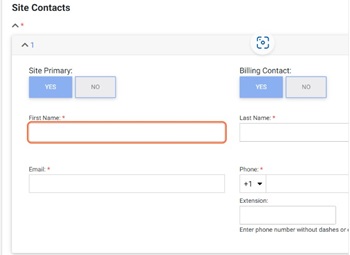
14。その後に「苗字」が続きます。
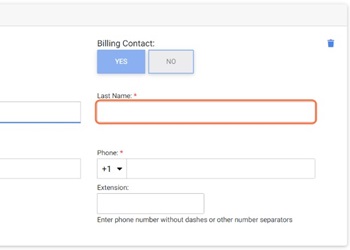
15。次に、サイト連絡先の「電子メール」を入力する必要があります。
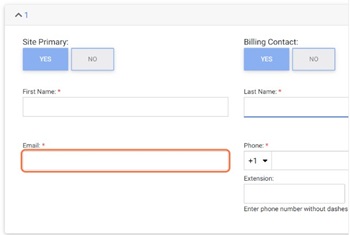
16。次に、サイト連絡先の「電話番号」を入力する必要があります。
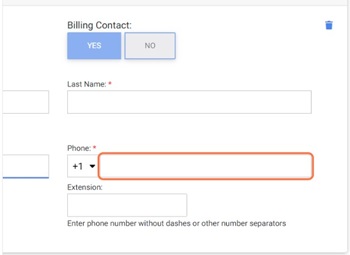
17。請求目的で別のサイト連絡先を追加する場合は、青色の [連絡先を追加] リンクをクリックして、上記の手順12〜16を繰り返してください。
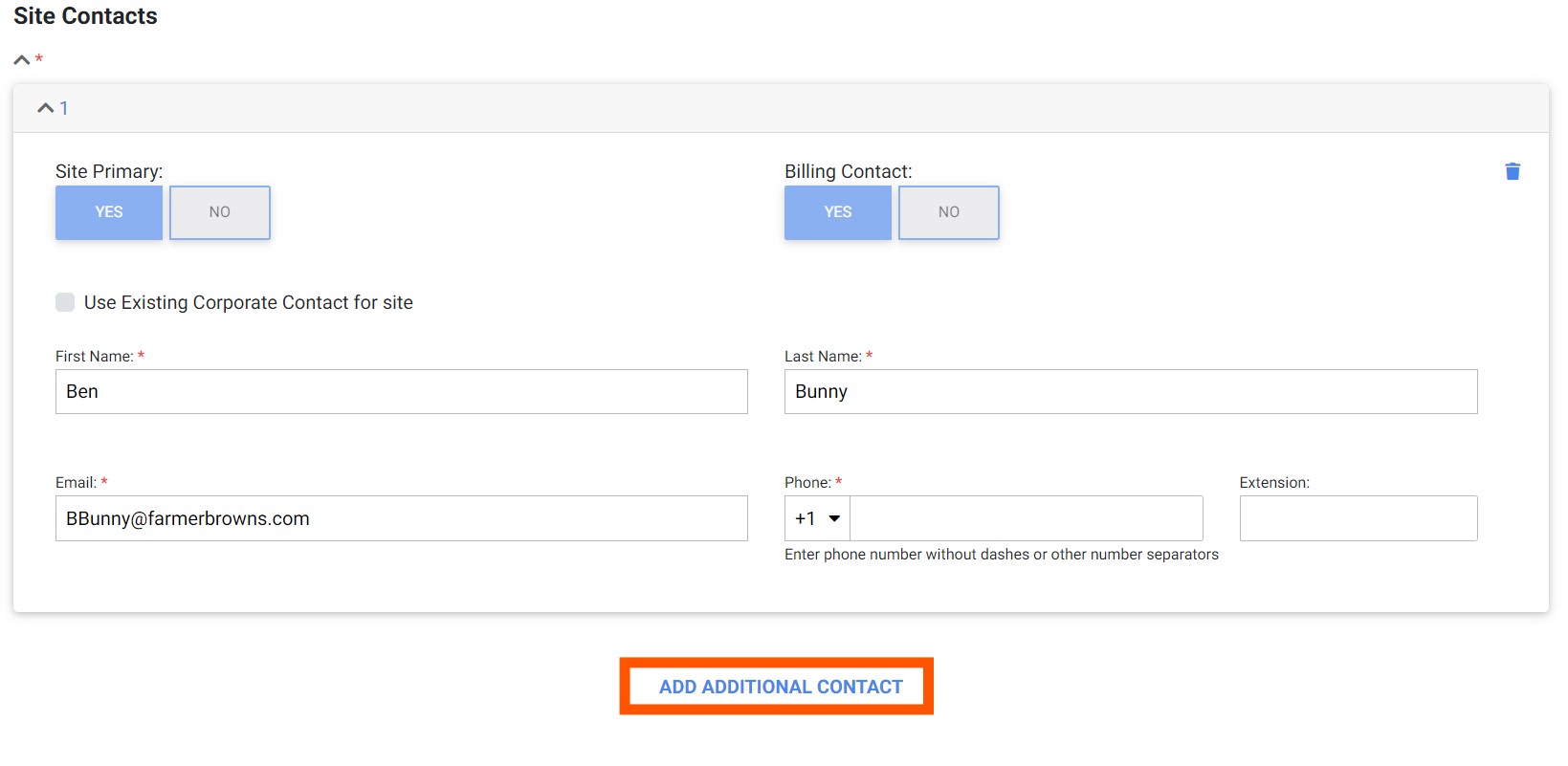 18。サイトに 2 人目の連絡先を追加する場合、「サイトの主連絡先」と「請求連絡先」の連絡先を指定する必要があります。「サイトプライマリ」と「請求連絡先」は1人しかいないことに注意してください。
18。サイトに 2 人目の連絡先を追加する場合、「サイトの主連絡先」と「請求連絡先」の連絡先を指定する必要があります。「サイトプライマリ」と「請求連絡先」は1人しかいないことに注意してください。
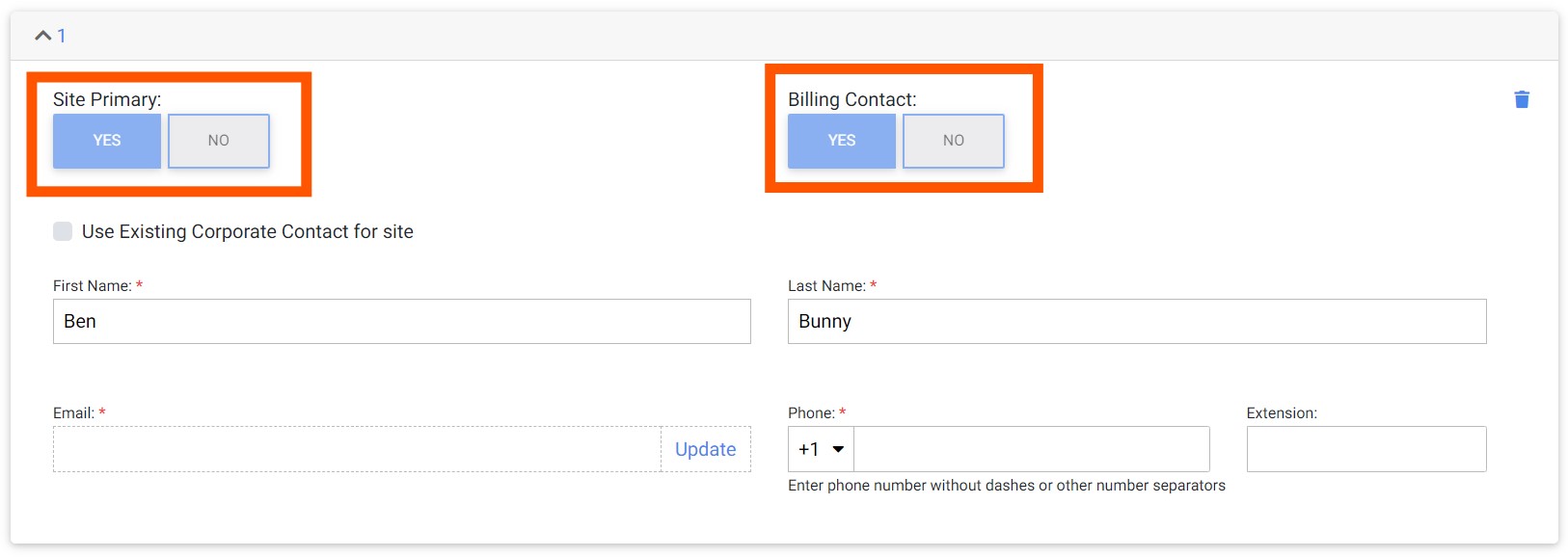
19。必要な情報をすべて入力したら、青い [作成] ボタンをクリックします。

を参照してください 審査登録 次のステップの記事。

